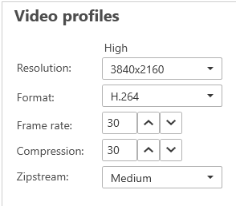Un problème avec les flux vidéo ?
Vous êtes au bon endroit ! Ce guide est conçu pour résoudre vos problèmes de flux vidéo.
Impossible de récupérer le flux dans le client
Problème
Un message d'erreur standard s'affiche lorsque vous essayez de demander un flux 1080p à un périphérique qui ne prend en charge qu'une résolution maximale de 720p.
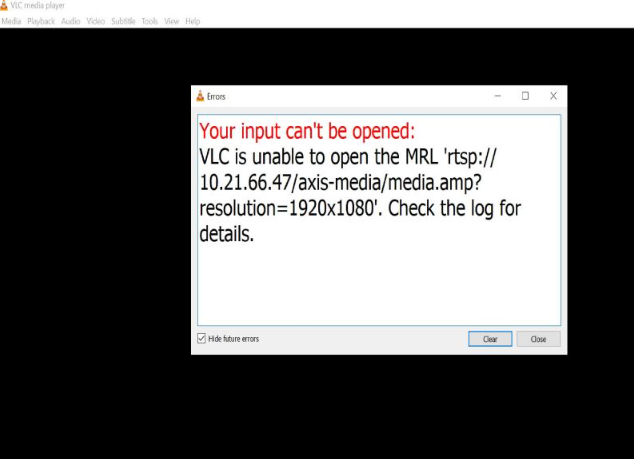
Solution possible
Les paramètres de flux vidéo disponibles sur chaque périphérique sont différents. Avant de demander un flux associé à un certain ensemble de paramètres, assurez-vous que les paramètres de flux sont pris en charge par le périphérique.
Pour consulter les paramètres de flux disponibles pour les périphériques Axis se trouvant dans notre bibliothèque API de diffusion en continu, accédez à la bibliothèque VAPIX.
Trop d'utilisateurs affichés dans l'interface Web
Ce message d'erreur indique que le service RTSP n'est pas disponible, mais la cause principale du problème est inconnue. La cause la plus fréquente est un nombre excessif de flux. Un redémarrage de l'unité peut être une raison temporaire, mais des problèmes logiciels plus graves du dispositif ou des erreurs de configuration peuvent également se poser.
Problème
Le message d'erreur « Trop d'utilisateurs » signifie qu'une multitude de flux uniques ont été demandés simultanément.
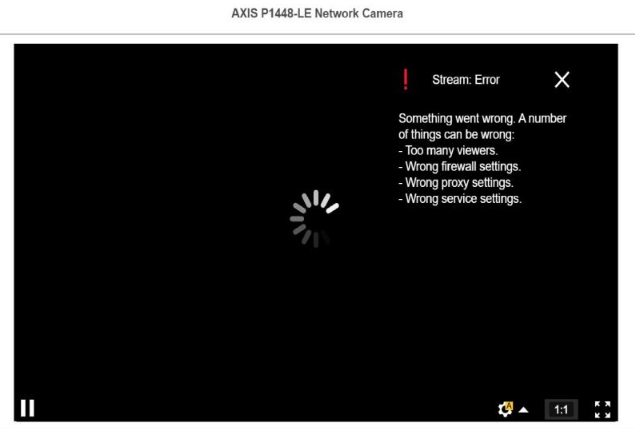
Solution possible
Limitez le nombre de flux et effectuez une nouvelle tentative après une courte période.
Limitez le nombre de flux uniques demandés simultanément depuis le périphérique.
Si plusieurs flux sont demandés à partir d'un périphérique, assurez-vous qu'ils utilisent tous exactement les mêmes paramètres.
Exemple
Les clients vidéo qui demandent des flux vidéo de la même caméra doivent, si possible, porter sur des flux vidéo utilisant les mêmes paramètres. Si les paramètres tels que la résolution, le format, la fréquence d'image, la compression et Zipstream sont identiques, la caméra peut encoder un seul flux pour tous les clients au lieu d'encoder un flux distinct pour chaque client. Ainsi, il n'est pas nécessaire que la caméra encode plusieurs flux simultanément. Généralement, ces paramètres sont réglés au niveau du logiciel de gestion vidéo.
Paramètres de flux dans AXIS Camera Station.
Pour en savoir plus, rendez-vous sur AXIS OS Portal.
Mon flux vidéo est en retard, saccadé ou haché
Le décalage est un autre terme pour désigner le retard, qui est généré par une forte latence. La latence solution complète est le délai entre le moment où une image est capturée par un périphérique et le moment où elle est visible sur un écran vidéo. Elle est divisée en trois étapes qui ont un impact sur la latence totale ; la latence du périphérique, du réseau et du client.
Les facteurs susceptibles d'affecter la latence des périphériques sont, entre autres, les paramètres de flux (résolution, paramètres d'image, audio, compression), la fréquence de capture (capteur), les flux multiples et le traitement de l'image.
L'infrastructure réseau, le volume de données et le protocole de transmission (UDP/TCP) sont des facteurs qui peuvent affecter la latence. Si la bande passante réseau est limitée, le périphérique doit compenser la qualité du flux (réduire le débit binaire) pour s'adapter à la bande passante disponible. Pour réduire le débit binaire, le périphérique diminue la qualité d'image ou la fréquence d'image.
Les facteurs au niveau du client qui peuvent affecter la latence sont le lecteur multimédia qui effectue le rendu de la vidéo (extraction, réorganisation et décodage), les tampons, la fréquence d'actualisation de l'affichage et la décompression. L'utilisation de matériel et de logiciels de qualité médiocre côté client peut également avoir un impact sur la latence. La configuration de l'ordinateur, notamment le processeur, l'unité de traitement graphique, la carte mémoire et d'autres éléments relatifs au traitement graphique auront également une influence importante sur la fluidité de l'image.
Problème
Flux vidéo en retard, saccadé ou haché en raison d'une latence élevée.
Solution possible
Assurez-vous que l'infrastructure réseau est bien gérée ; QoS, bande passante suffisante et sauts de réseau bien planifiés.
Estimez la bande passante d'un périphérique Axis à l'aide de l'outil AXIS Site Designer.
En général, nous recommandons d'utiliser les paramètres par défaut sur votre périphérique Axis. Les paramètres par défaut sont une sorte d'environnement idéal où les paramètres d'image et de flux sont optimisés et équilibrés pour fournir un flux vidéo fluide dans la plupart des scènes et des scénarios courants. Toute modification des paramètres peut avoir un impact négatif sur la fluidité de la vidéo.
Essayez les paramètres suivants sur votre client :
Activez l'accélération matérielle, une fonctionnalité des systèmes de gestion vidéo et des clients qui transfère tout le rendu graphique et de texte du processeur (CPU) vers l'unité de traitement graphique (GPU).
Si vous disposez d'une carte graphique hautes performances, le décodage de matériel est un bon moyen d'améliorer les performances et de réduire l'utilisation de la CPU, surtout si vous diffusez des vidéos haute résolution.
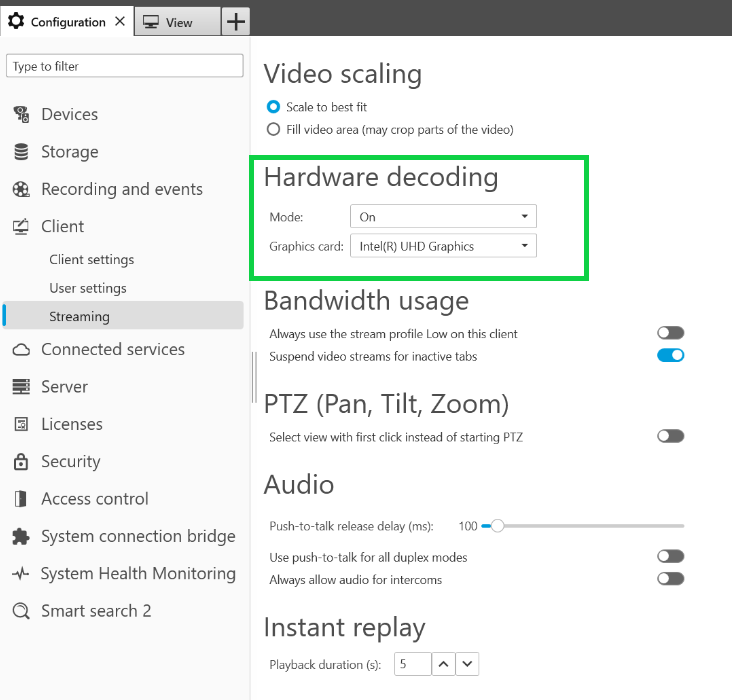
Paramètre de décodage de matériel dans AXIS Camera Station.
Pour plus d'informations sur la latence, accédez à notre portail Livre blanc et recherchez des informations sur la latence.
Vous trouverez également des informations pertinentes dans le Guide de dépannage pour la qualité d'image.
Les objets en mouvement apparaissent dans un flux haché
Problème
Le mouvement des objets que l'on observe dans la vidéo n'est pas fluide. Il semble plutôt que les objets sautent d'une image à l'autre.
Solution possible
Définissez une valeur spécifique pour la fréquence d'image dans l'interface Web. Une fréquence d'image plus élevée permet d'obtenir une vidéo de mouvement plus fluide, notamment si vous surveillez des objets en mouvement. Pour vous assurer que les mouvements d'objets se déplaçant rapidement sont capturés en détail, augmentez la fréquence d'image.
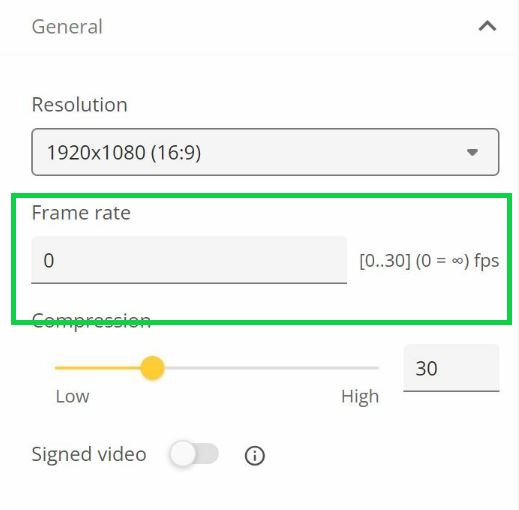
Pour définir la fréquence d'image maximale, accédez à Vidéo > Flux > Général dans l'interface Web du périphérique. En général, nous recommandons d'utiliser les paramètres par défaut sur votre périphérique Axis. Les paramètres par défaut sont une sorte d'environnement idéal où les paramètres d'image et de flux sont optimisés et équilibrés pour fournir un flux vidéo fluide dans la plupart des scènes et des scénarios courants. Vous pouvez réinitialiser les paramètres de l'interface Web.
Pour tester les paramètres et voir comment ils affectent la fluidité de la vidéo, utilisez notre outil de réglage de la fréquence d'image et de la vitesse d'obturation.
Le flux vidéo consomme trop de bande passante et de stockage
Problème
Le flux vidéo consomme trop de bande passante et de stockage
Solution possible
Limitez la valeur du débit binaire dans l'interface Web. Notez que le débit binaire doit augmenter en cas d'activité d'image accrue. Si la valeur maximale limite trop le débit binaire, cela peut nuire à la qualité d'image.
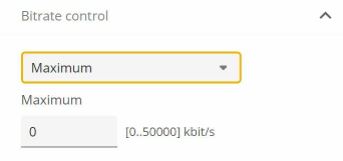
Ouvrir un cas de support
Il se peut que ce guide n'ait pas permis de résoudre vos problèmes. Dans ce cas, vous êtes invité à ouvrir un cas de support.
Données et informations des cas de support
- Si possible, testez vos dispositifs avec la version la plus récente d'AXIS OS sur une voie LTS (support à long terme) ou active. Vous pouvez trouver la dernière version sur notre page Device software (Logiciel du dispositif). Pour en savoir plus sur le suivi à long terme (LTS), reportez-vous au portail AXIS OS Portal.
- Veillez à toujours joindre le rapport de serveur du périphérique au cas de support. Voici un didacticiel vidéo sur YouTube qui explique comment télécharger un rapport de serveur depuis l'interface Web du périphérique.
Ajouter des enregistrements
Dans certains scénarios, la latence ou le retard n'est pas visible dans les journaux système. Par conséquent, seuls les enregistrements du périphérique permettent la recherche de panne.
- Avant de commencer l'enregistrement, certaines spécifications doivent être vérifiées.
Assurez-vous que votre ordinateur est équipé d'une bonne carte graphique. La mémoire vidéo dédiée doit être supérieure à 1 Go.
Veillez à toujours utiliser les navigateurs que nous recommandons. Pour consulter la liste, rendez-vous sur AXIS OS Portal.
Assurez-vous que le périphérique utilise les paramètres par défaut.
Intégrez les incrustations suivantes au périphérique :
Temps : ms (%T:%f)
FPS : #R
Débit binaire : #B Mbit/s
Coordonnées : #x #y #Z
Si vous utilisez un système de gestion vidéo, ajoutez les informations sur les flux client à l'enregistrement.
Un enregistrement incluant un marqueur de latence facilite la recherche de panne ; par exemple, un enregistrement mobile montrant à la fois le flux vidéo et un minuteur de référence. Ou procédez comme suit :
Positionnez la caméra à l'oblique de sorte qu'elle capture sa propre sortie de flux de données vidéo en direct.
Prenez des captures d'écran de la sortie du flux de données vidéo en direct pour comparer l'écart entre l'heure affichée dans l'incrustation de texte d'origine et l'heure affichée dans la boucle de l'écran.
Dans cet exemple, on observe un décalage horaire de 460 à 300 ms, ce qui donne une latence de 160 ms de bout en bout. Pour éliminer toute latence potentiellement introduite par un système de gestion vidéo, nous recommandons de tester d'abord la latence dans l'interface Web du périphérique. Le meilleur moyen est de procéder au test avec le périphérique connecté directement à un injecteur, puis de l'injecteur à un ordinateur portable. Vérifiez que les câbles réseau fonctionnent correctement. Nous savons toutefois que cela n'est pas toujours possible si les périphériques sont déjà opérationnels.
Si vous utilisez un périphérique PTZ, procédez d'abord à un enregistrement sans aucun mouvement. Faites ensuite un enregistrement tout en déplaçant le périphérique avec les fonctions PTZ.
Ajouter un suivi réseau
Un suivi réseau réalisé depuis le périphérique peut également être utilisé pour indiquer les retards et le temps de réponse. La commande ci-dessous est une capture de 60 secondes d'une trace réseau provenant du dispositif dont l'adresse IP est 192.168.0.90. Collez l'URL dans votre navigateur, mais remplacez l'adresse IP par défaut par l'adresse IP de votre dispositif.
http://192.168.0.90/axis-cgi/debug/debug.tgz?cmd=pcapdump=60
Remarque finale
Les périphériques Axis fonctionnent comme prévu si leur installation est conforme à la procédure du guide d'installation.
Axis n'est pas responsable de la manière dont la configuration du périphérique décrite dans ce guide affecte votre système. En cas d'erreur du périphérique ou du système due à vos modifications ou si vous obtenez des résultats autres que ceux attendus, nous vous recommandons de restaurer les paramètres par défaut du périphérique.
Ce guide ne couvre pas toutes les problèmes possibles, mais ceux qui reviennent souvent dans les cas de support. En tant que client Axis, n'hésitez pas à contacter l'assistance Axis chaque fois que vous en avez besoin.